በአሁኑ ጊዜ የተለያዩ የተለያዩ የአሠራር ስርዓቶች (OS) አሉ ፡፡ ለተለያዩ ዓመታት የተለቀቁ ሁለቱም የዊንዶውስ ኦፐሬቲንግ ሲስተሞች እና የሊኑክስ ቤተሰብ ነፃ ኦፕሬቲንግ ሲስተሞች ታዋቂ ናቸው እያንዳንዱ የስርዓተ ክወና ማሰራጫ ስብስብ በተለየ የዩኤስቢ ፍላሽ አንፃፊ ሊመዘገብ ይችላል ፡፡ ግን ከተለያዩ ኦፕሬቲንግ ሲስተሞች ጋር አንድ ሁለገብ ማስነሻ ለመፍጠር በጣም ምቹ ነው ፡፡ ለምሳሌ ፣ የ YUMI ፕሮግራምን በመጠቀም።

አስፈላጊ ነው
- - የዩኤስቢ ፍላሽ አንፃፊ (በተሻለ ሁኔታ 8 ጊባ ወይም ከዚያ በላይ) ወይም ዩኤስቢ ሃርድ ድራይቭ;
- - ከዊንዶውስ ኦፐሬቲንግ ሲስተም ዊንዶውስ ቪስታ / 7/8/10 ጋር ኮምፒተር;
- - ፕሮግራም YUMI-2.0.5.9.exe;
- - የተመረጡ ስርዓተ ክወና ስርጭቶችን በአይሶ ቅርጸት ፡፡
መመሪያዎች
ደረጃ 1
የ YUMI-2.0.5.9.exe ፋይልን ያሂዱ እና በፈቃድ ስምምነት ይስማሙ።
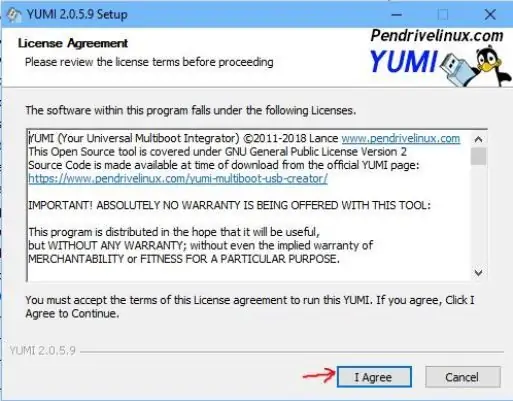
ደረጃ 2
p.1 - ስርጭቶችን የሚጭኑበትን ፍላሽ አንፃፊ ስም ይምረጡ;
p.2 - የሚጫነውን የስርዓተ ክወና ምድብ ይምረጡ;
p.3 - የአሰሳ ቁልፉን ጠቅ ያድርጉ እና የስርጭቱን ፋይል በአይሶ ቅርጸት ይግለጹ ፡፡
ፍጠር የሚለውን ቁልፍ ጠቅ ያድርጉ ፡፡
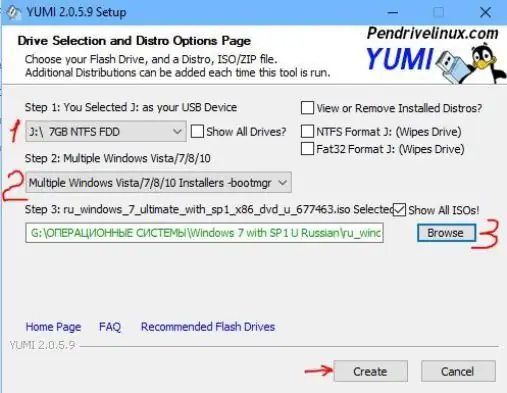
ደረጃ 3
ሃሳብዎን ካልለወጡ ጠቅ ያድርጉ ፡፡
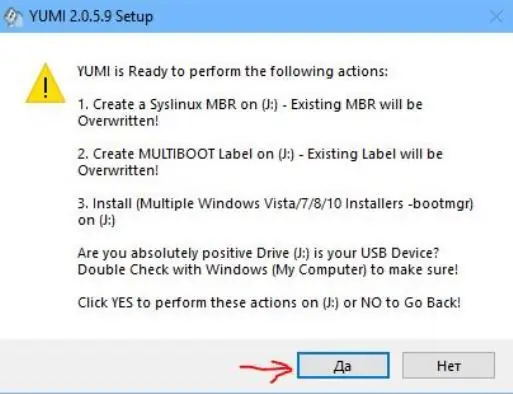
ደረጃ 4
የሚቀጥለው ቁልፍ እስኪገኝ ድረስ የተለያዩ መስኮቶችን በሚሮጡ አረንጓዴ ቀለሞች በመደሰት ይደሰቱ። እሱን ለመጫን ነፃነት ይሰማዎት ፡፡
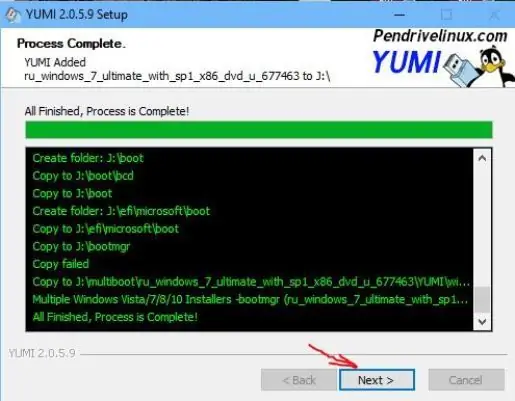
ደረጃ 5
አሁን ፕሮግራሙ በዚህ ፍላሽ አንፃፊ ላይ ሌላ የማሰራጫ ኪት መጫን ይፈልጉ እንደሆነ ይጠይቅዎታል ፡፡ ተጭነው ፕሮግራሙ ወደ ደረጃ 2 ይመልሰዎታል ፡፡ ሁሉንም የሚፈለጉ ስርጭቶችን እስከጫኑ ድረስ ወይም በዩኤስቢ ፍላሽ አንፃፊ ላይ ቦታ እስኪያጡ ድረስ ከ 2 እስከ 5 ያሉትን ይድገሙ ፡፡
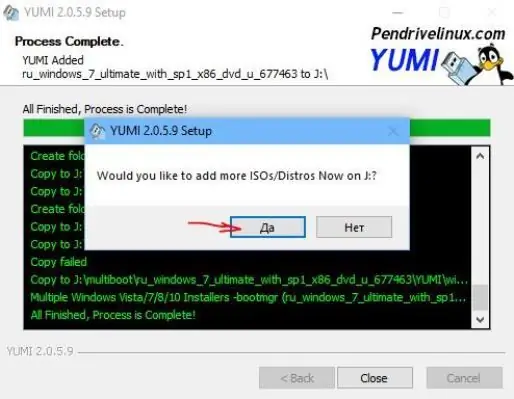
ደረጃ 6
እንኳን ደስ አለዎት ፣ ባለብዙ ማስነሻ ፍላሽ አንፃፊ ፈጥረዋል። ከእሱ ይጀምሩ, ከዝርዝሩ ውስጥ አስፈላጊውን ስርጭትን ይምረጡ እና አስፈላጊውን ኦፐሬቲንግ ሲስተም ይጫኑ ፡፡







